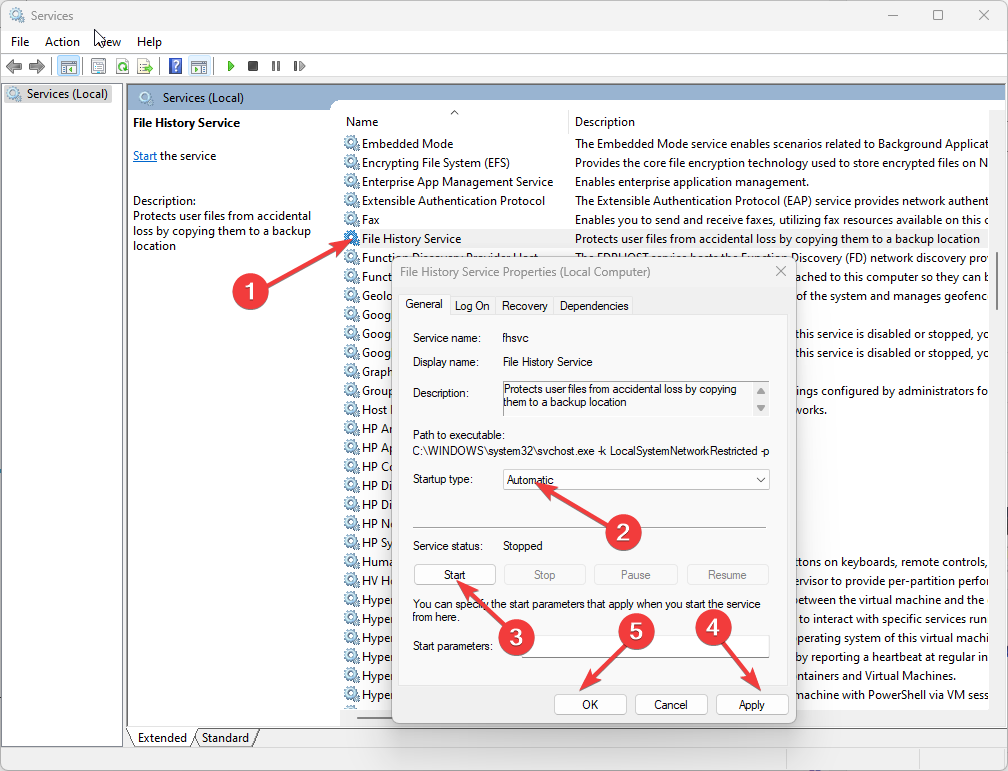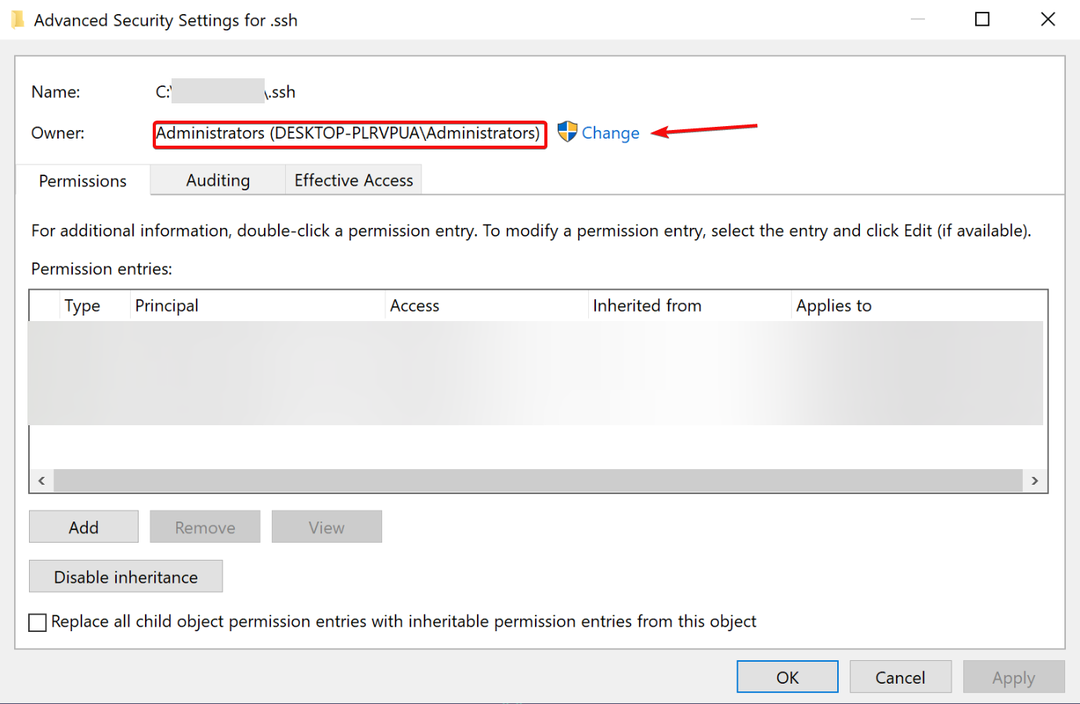Ja ikdienā izmantojat virtuālos galddatorus, mums jums ir lieliskas ziņas! Pēc vairākiem testiem operētājsistēmā Windows 10 Insider Build tagad ir daļa no iespējas izmantot pielāgotus tapetes virtuālajos galddatoros Windows 11.
Kamēr tagad operētājsistēmā Windows 10 varat atvērt vairākus galddatorus, katram no tiem nav iespējams izmantot atšķirīgu fonu. Nākamnedēļ izlaižot pirmo Insider Build operētājsistēmai Windows 11, jūs to varēsiet izdarīt viegli.
Parasti virtuālās darbvirsmas tiek izmantotas konkrētām lietotnēm un darbībām, un lielākoties tās tiek izmantotas lietu sakārtošanai.
Bet, ja vēlaties arī personalizēt savus galddatorus ar pielāgotiem tapetēm, tad vienīgā izvēle ir Windows 11.
Kā es varu mainīt fona tapeti virtuālajā darbvirsmā?
Pirmais solis ir pārliecināties, vai jūsu dators atbilst Windows 11 minimālajām prasībām. Pēc tam jums tas būs jādara pieteikties Insider programmai ja esat jauns vai pārbaudiet ierīces saderību ja jūs jau esat Insider.
Ja neesat Insider programmā, pieteikšanās darbības ir diezgan vienkāršas:
- Iet uz Iestatījumi.
- Tad dodieties uz Atjaunināšana un drošība.
- Klikšķiniet uz Windows Insider programma.
- Pēc tam noklikšķiniet uz Sāc un izpildiet soļus.
Pēc jaunināšanas uz Windows 11, ja vēlaties personalizēt katru darbvirsmu, rīkojieties šādi:
- Ar peles labo pogu noklikšķiniet uz tukša darbvirsmas apgabala, kurā vēlaties mainīt fonu.
- Zem fona atlasiet Bilde, Vienkrāsainavai Slaidrāde.
- Pēc tam izvēlieties vēlamo fonu.
Lai gan tas, šķiet, nav daudz pārmaiņu, tas noteikti ir ļoti apsveicams dzīves kvalitātes uzlabojums, kas būtiski mainīs lietotājus, kuri savā darbplūsmā rēķinās ar vairākiem galddatoriem.
Vai datorā izmantojat virtuālos galddatorus? Atstājiet savu atbildi kopā ar savu Microsoft uzlabojumu turpmāko komentāru sadaļā.